Zoho Mail于2008年问世,是印度科技公司 Zoho Corporation 推出的电子邮箱产品。作为一款广受全球用户青睐的企业级邮箱解决方案,Zoho Mail凭借其出色的性价比和稳定的服务品质,已成为众多外贸SOHO从业者的首选通信工具。
本文将详细介绍Zoho企业邮箱的核心竞争优势,并逐步演示免费版Zoho企业邮箱的申请流程与配置方法
Zoho企业邮箱优势
Zoho提供永久免费的邮箱方案,且无广告干扰,特别适合个人创业者、自由职业者使用:
- 用户口碑:自2008面世以来,已为超过1800万企业级客户提供服务,Trustpilot评分为4.2
- 纯净无广告:Zoho坚持无广告的商业模式,而其他邮箱通常需要升级到付费版才能享受无广告体验
- 免费版企业邮箱:Zoho提供免费版的企业邮箱,支持最多5个用户,每位用户拥有5GB的存储空间
- 全球节点:16个全球数据节点(美国、加拿大、印度、澳洲、中国、日本、沙特阿拉伯),为跨境邮件通讯提供极佳的服务体验
- 数据安全:Zoho作为经过国际安全认证合规的企业邮箱,注重用户隐私和合规,接受第三方审计,确保数据安全可靠
- 客户支持:Zoho邮箱提供专门的客服,包括在线聊天、电话、邮件以及详尽的自助服务知识库。无论是技术咨询还是账户管理问题,用户都能迅速得到回应
- 中文后台:Zoho邮箱后台界面支持多种语言,包括简体中文,国内用户使用更方便
免费版Zoho企业邮箱包含哪些内容?
Zoho Mail有两个版本:国际版、国内版,核心功能一致,但国内版缺少海外数据节点且无免费企业邮箱。
从事跨境业务(如外贸、跨境电商)建议选择国际版,本文介绍的也是国际版Zoho企业邮箱,以下是免费版本的功能介绍:
| 套餐名称 | Forever Free Plan |
| 用户数量 | 5个 |
| 邮箱容量 | 5GB/用户 |
| 附件限制 | 25MB |
| 邮箱登录方式 | 网页版、官方手机APP |
| IMAP/POP第三方集成 | 不支持 |
值得注意的是,免费版 Zoho 企业邮箱不支持 IMAP/POP 协议,无法集成到 Foxmail、Outlook 等第三方客户端中使用,仅能通过网页或官方客户端进行邮件的收发管理。
Zoho企业邮箱免费版申请与配置指南
配置Zoho企业邮箱并不复杂,官方提供了详细的指引流程。接下来将详细介绍完整的账户申请和配置步骤。
1. 购买域名
申请企业邮箱之前,你需要有一个域名,你可以到NameSilo购买域名,新用户可以享受1美金优惠。
2. 注册Zoho账户
点击下方链接,注册Zoho企业邮箱账户:
你可以参考下方的截图填写相关信息,推荐使用电子邮箱注册,这样可以更好地保护你的隐私安全。
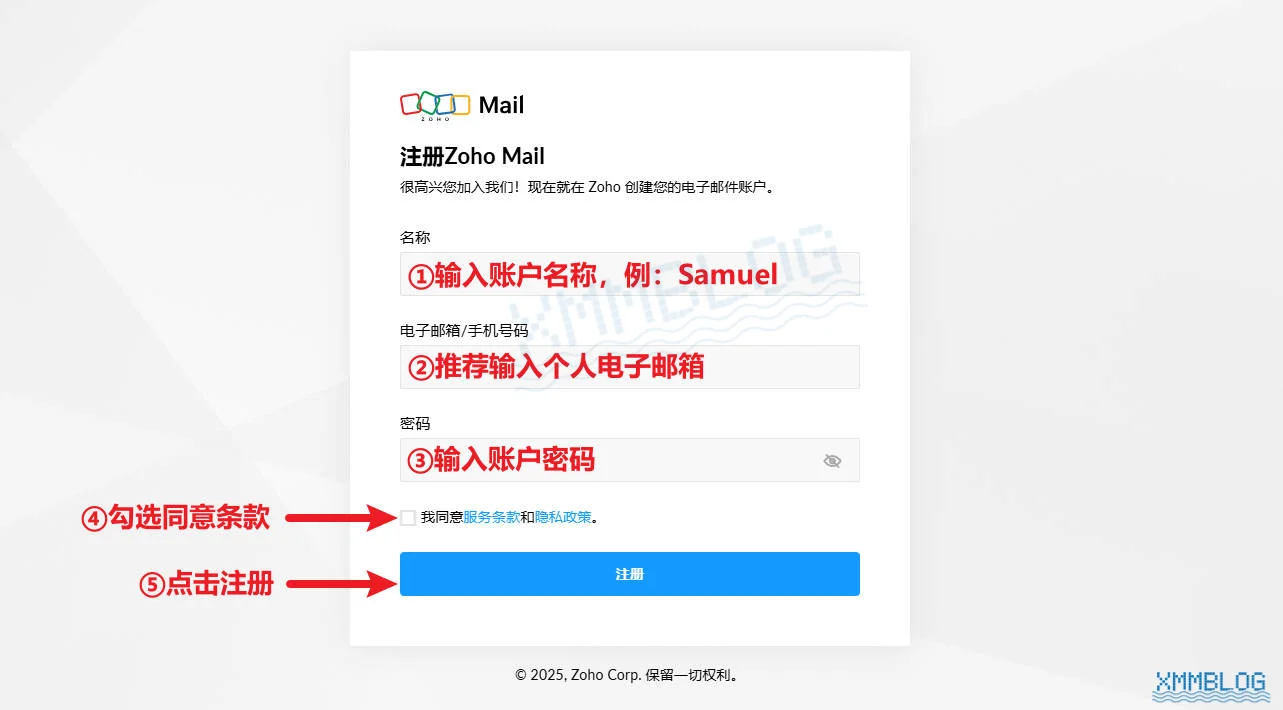
下一步,在邮箱中接收并输入OTP(动态验证码),随后点击「验证」:
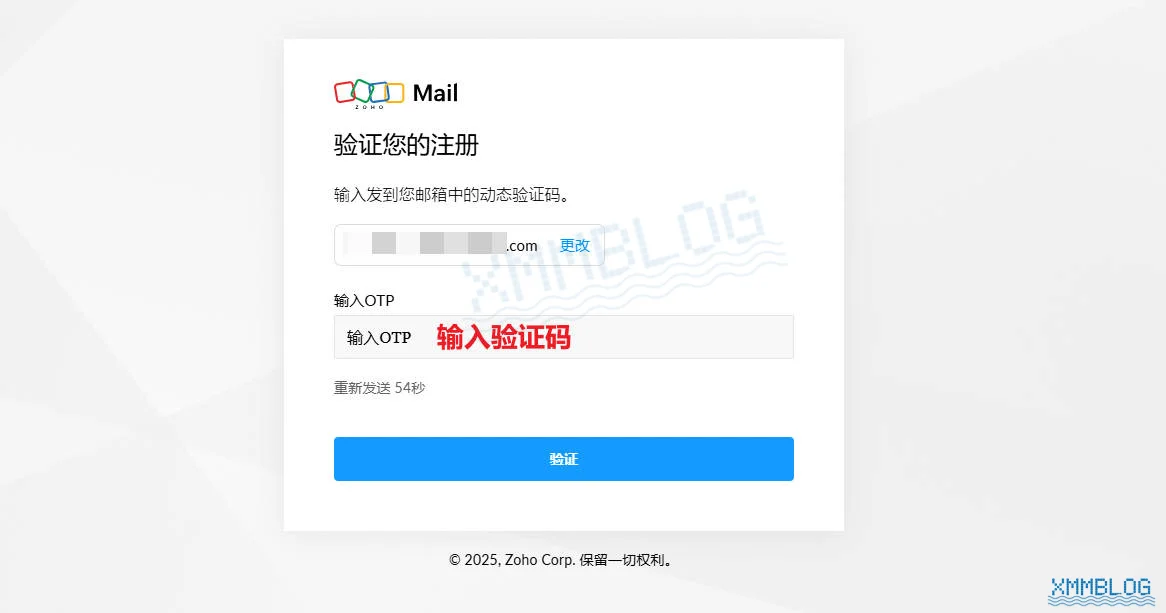
3. 验证域名所有权
进入邮箱配置页面,点击「Add an existing domain」> 「Add now」添加域名,具体操作如下图所示:
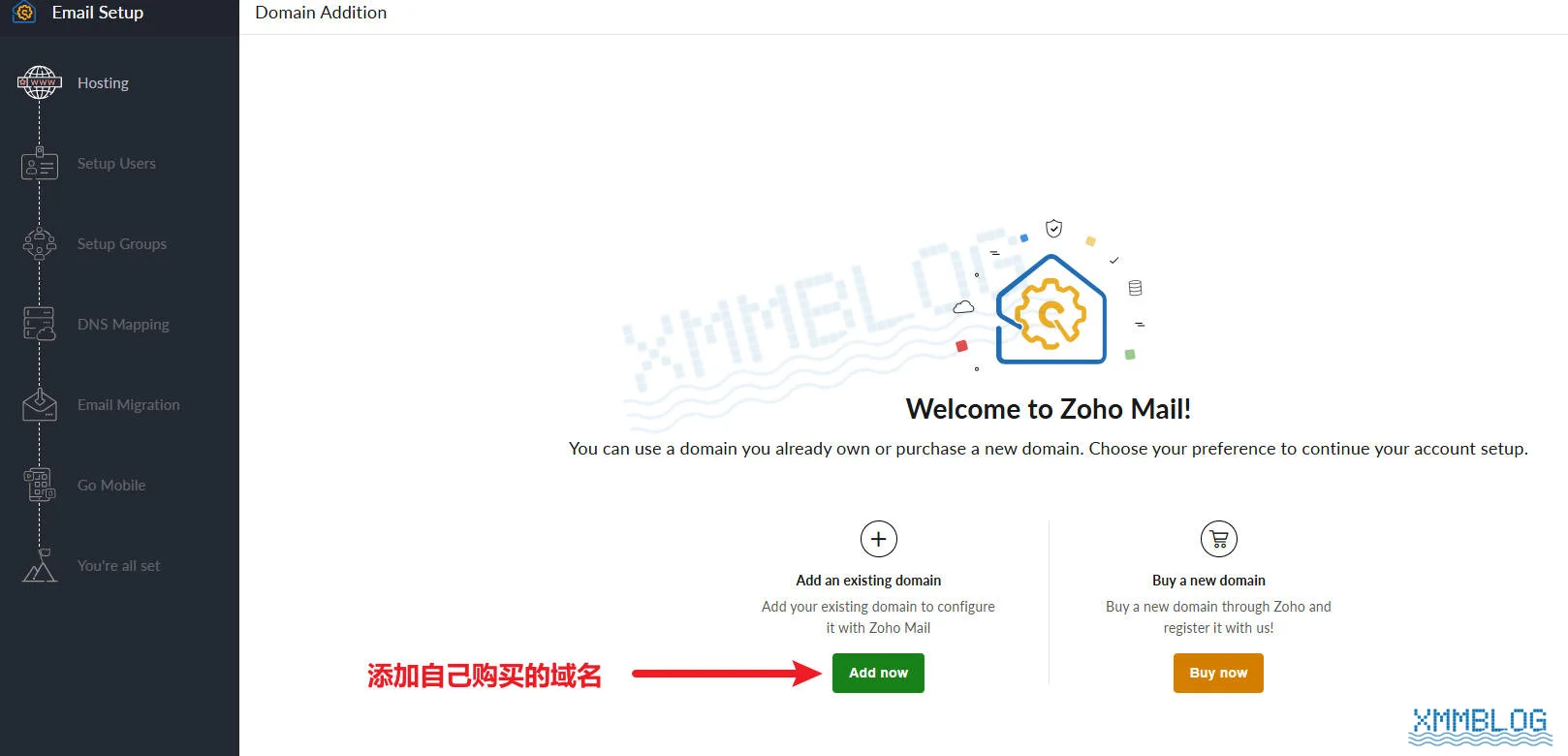
下一步,填写域名地址、公司或品牌名称以及行业信息,然后点击「Add now」:
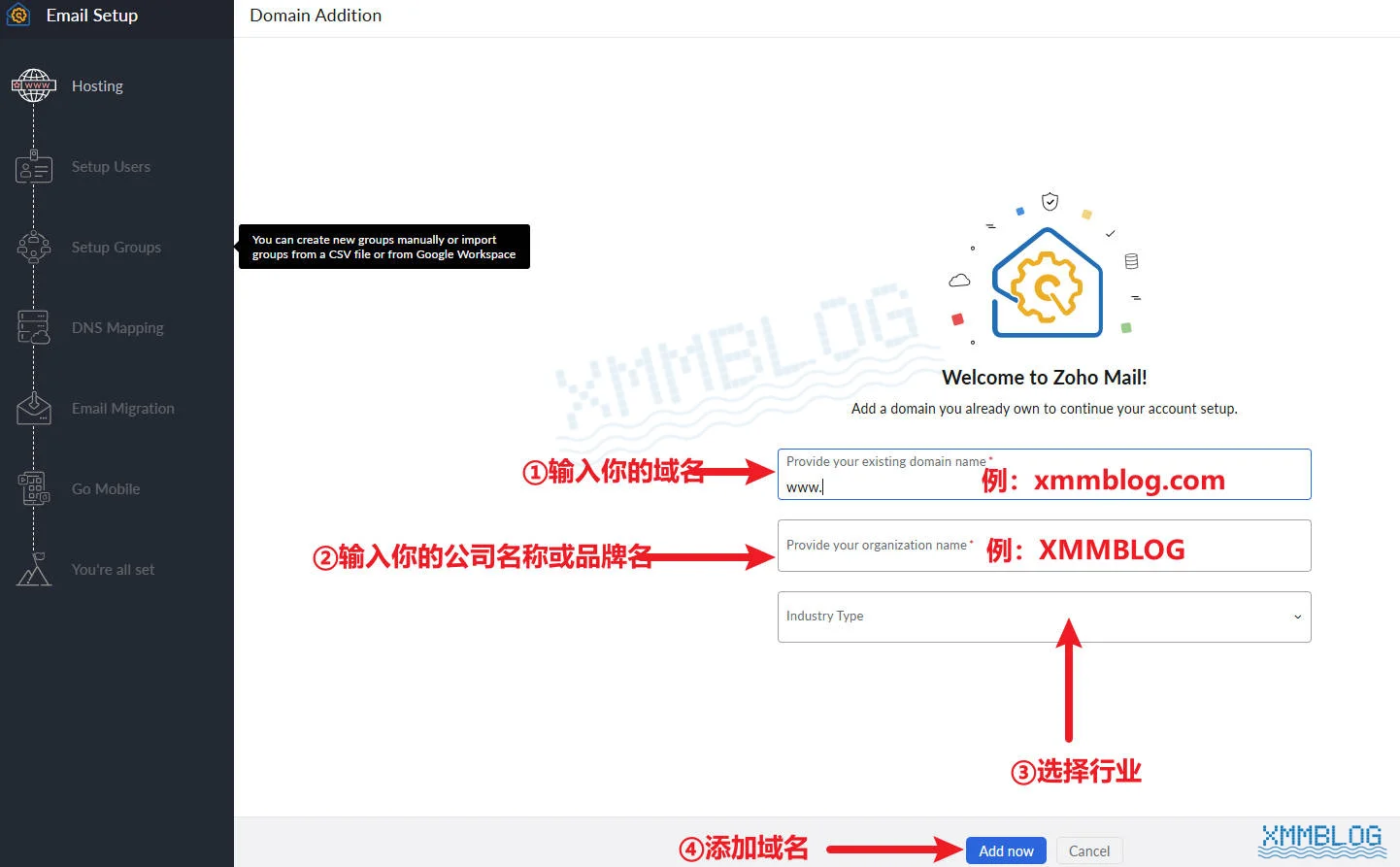
域名添加成功后,点击「Proceed to domain verification」验证域名所有权:
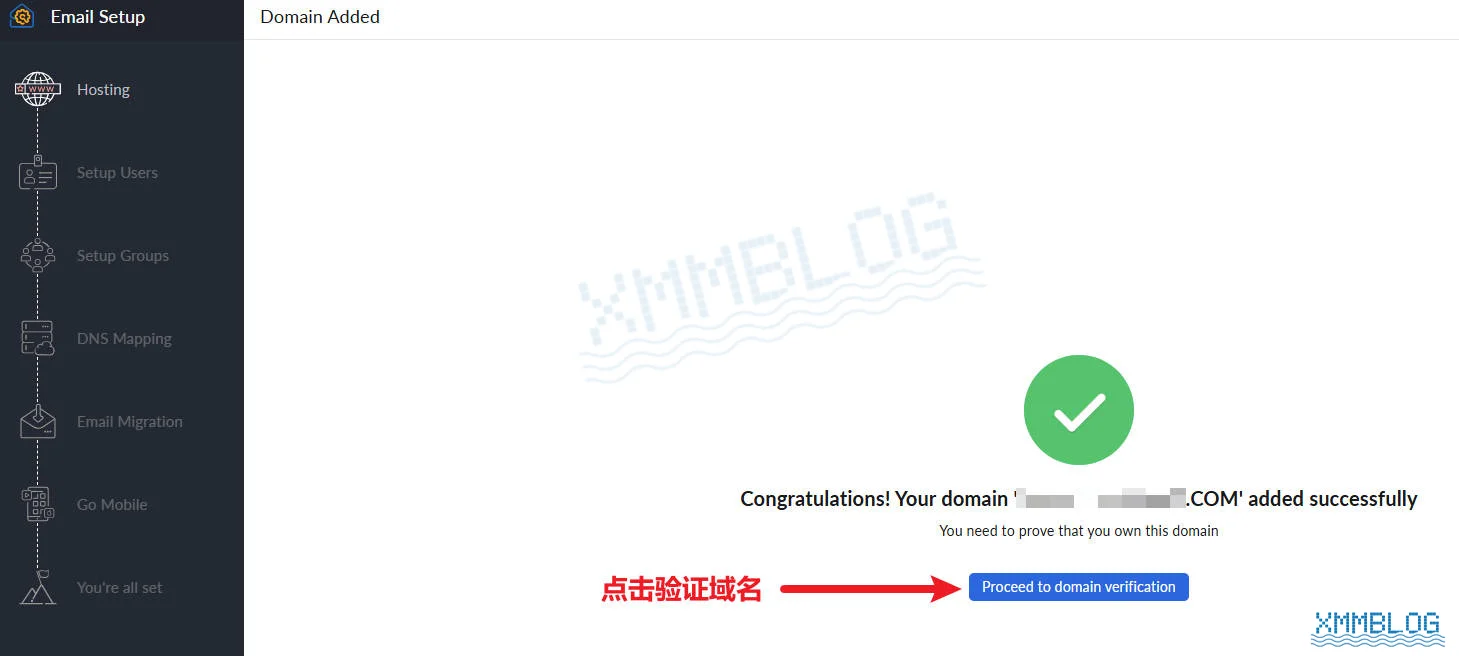
如果域名是在NameSilo或其他第三方域名注册商购买的,需手动配置验证域名,请点击「Configure manually」:
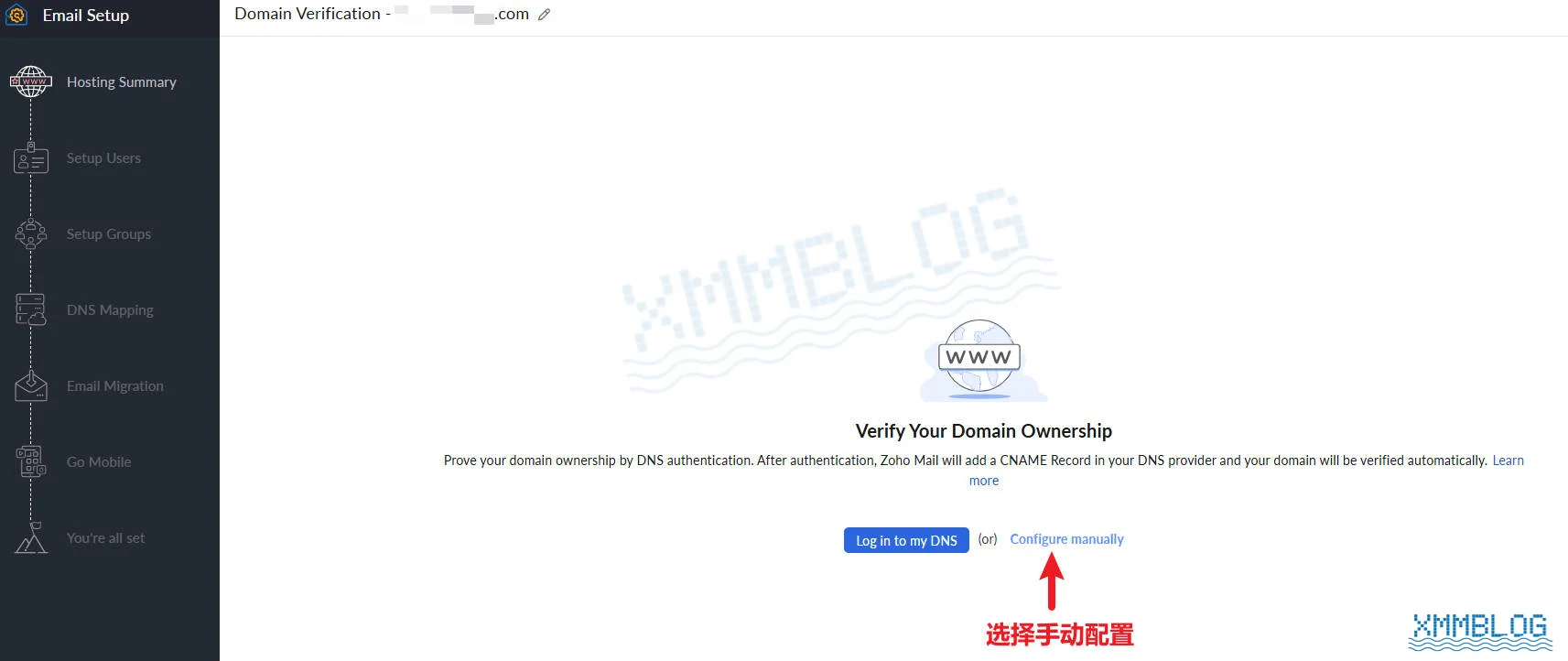
在这里,选择通过 TXT 记录验证域名,点击「Add a TXT record in the DNS」,并复制TXT记录值:

下一步,进入域名控制台,添加复制的 TXT 记录值。若域名托管在NameSilo,可参考 NameSilo如何修改DNS记录 完成操作。以下是在NameSilo中添加TXT记录值后的截图:
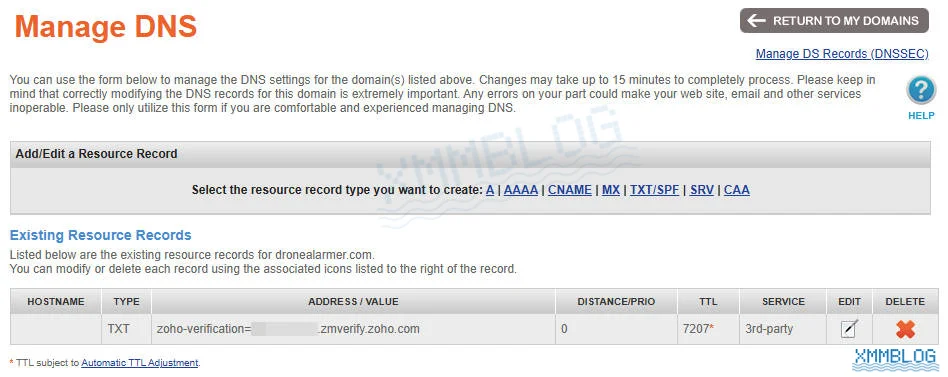
DNS记录生效需要一些时间。请等待5-10分钟,然后返回到Zoho企业邮箱配置页面验证域名:
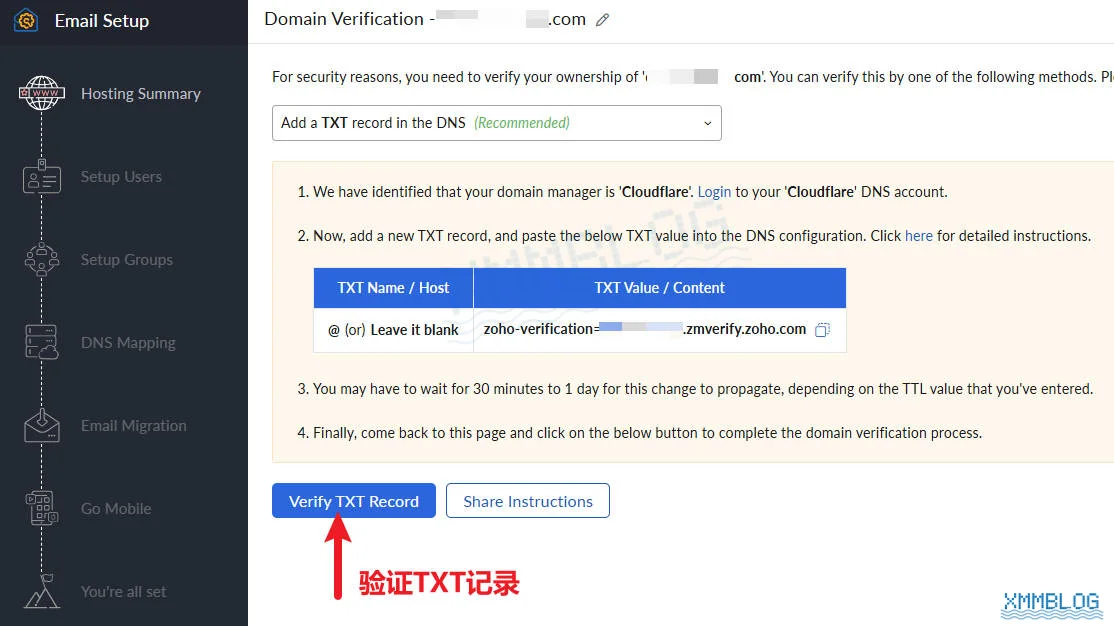
4. 配置账户和邮箱地址
域名验证成功后,为管理员账户设置企业邮箱地址,格式为::yourname@domainname.com。
最后,点击「Create」完成创建,如下图所示:
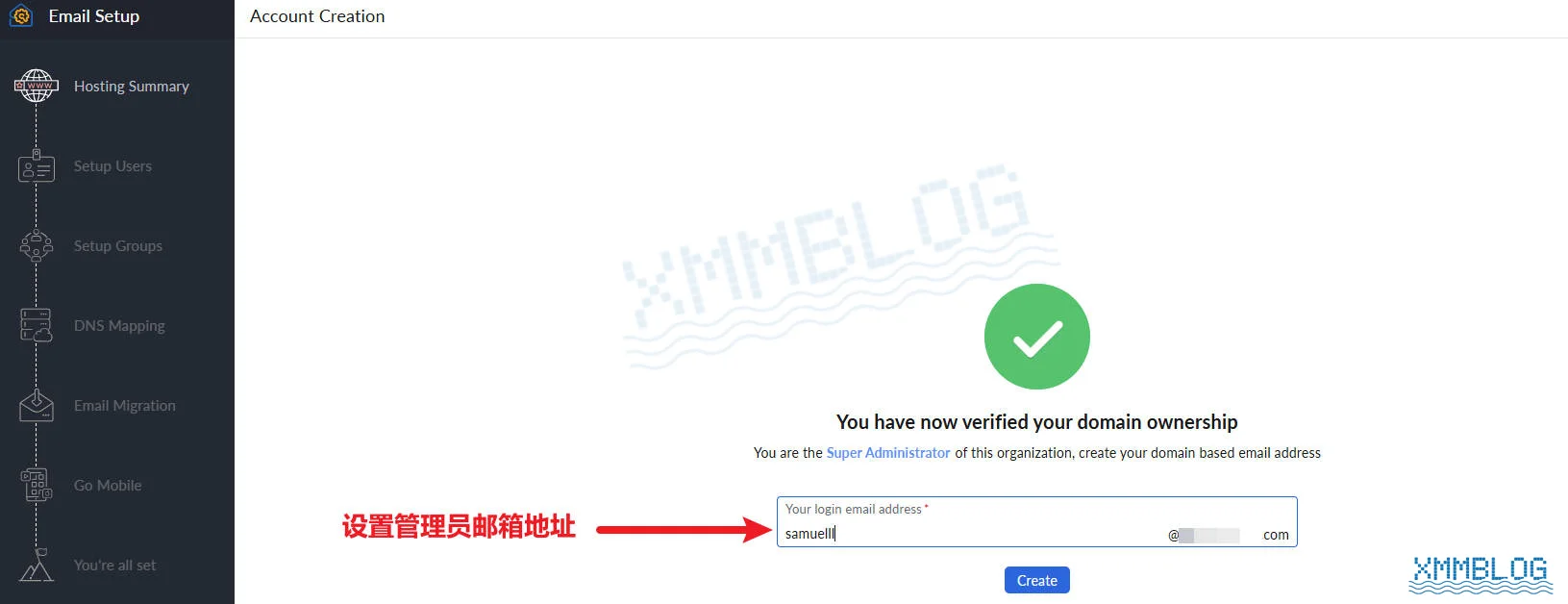
免费版本可以创建5个账户(含管理员账户),点击「Add」即可创建其他员工账户和邮箱:
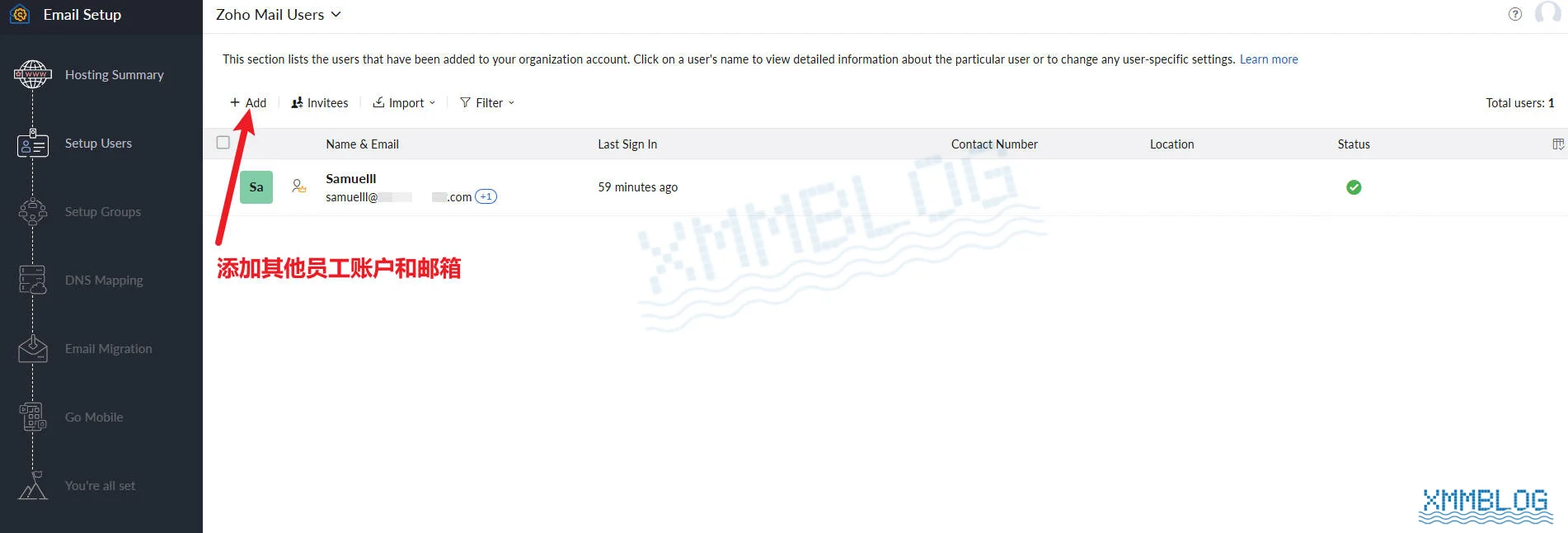
参考下图提示填写员工账户信息,随后点击底部的「Add」添加账户:
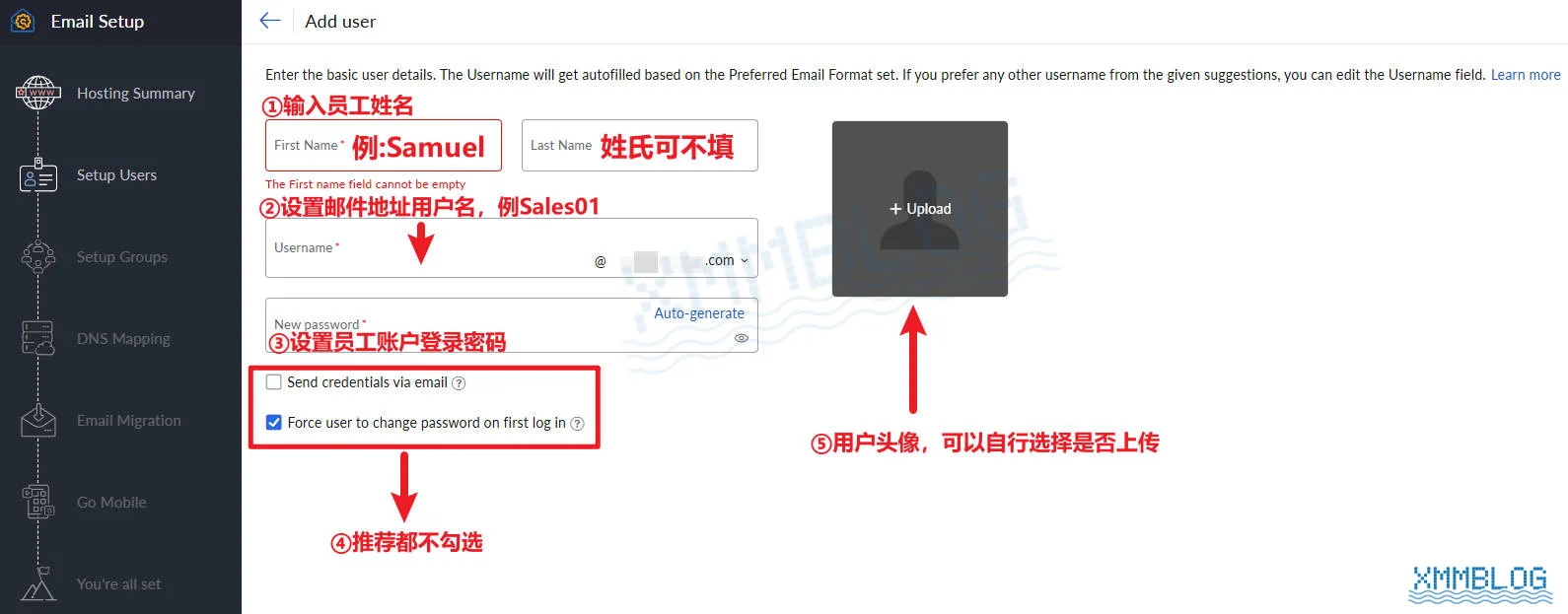
账户创建完成后,复制登录凭据,后期可以分配给你的同事使用:
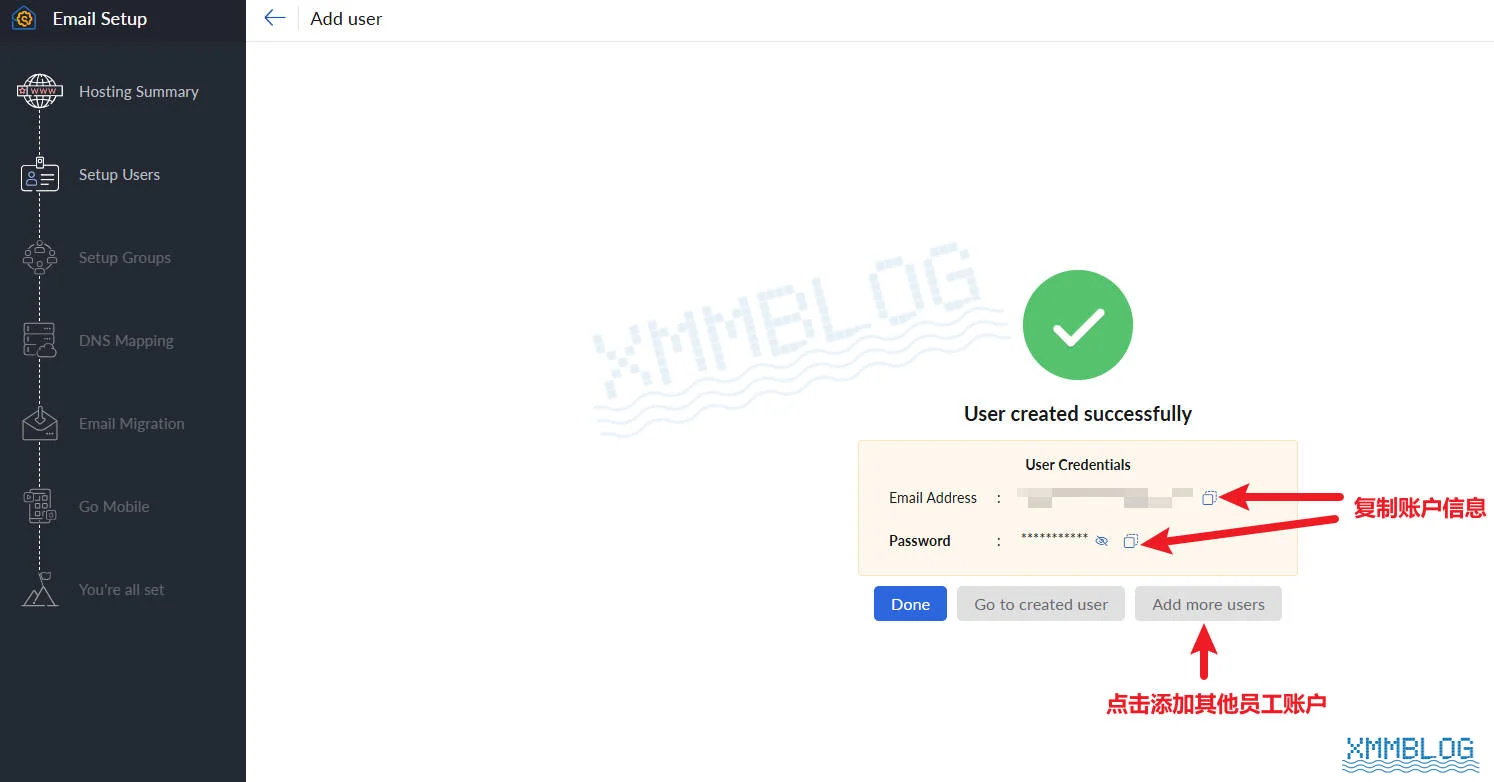
下面我创建了5个Zoho账户和邮箱地址,其中一个是管理员账户,其他4个是员工账户。
下一步,点击「Proceed to Setup Groups」进入群组配置,如下图所示:
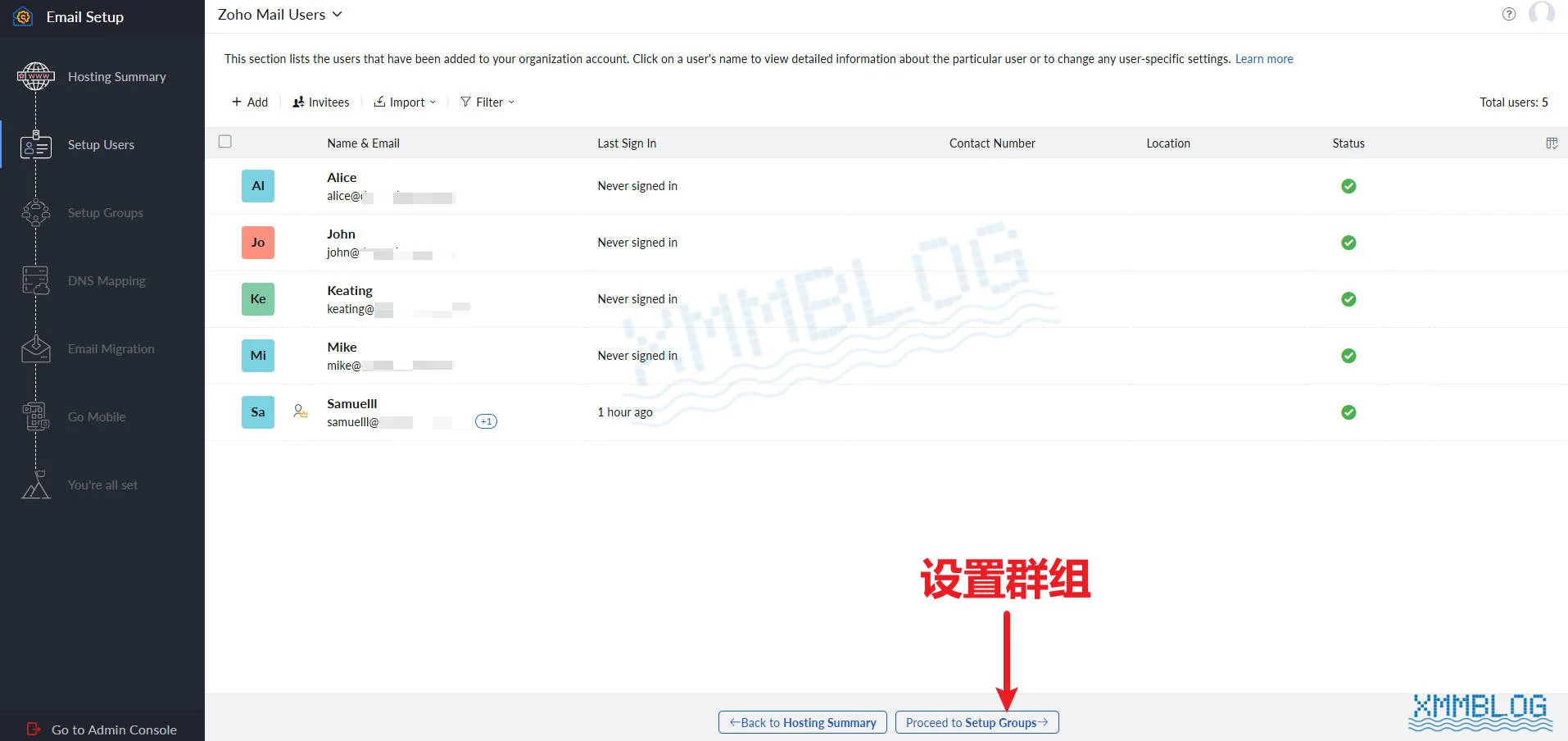
5. 设置群组
在Zoho Mail中,Groups是一种群组功能,每个群组都有一个公共邮箱地址(例如 marketing@domainname.com)。通过群组,可以将需要一起沟通的人员集中管理,发送邮件时只需发送到群组邮箱,群组内所有成员都会收到,无需逐个发送,大大提高了沟通效率。
如果你不需要此功能,可直接点击「Proceed to DNS Mapping」进行DNS配置。
需要开通Groups功能的用户,点击「Create a new group」:
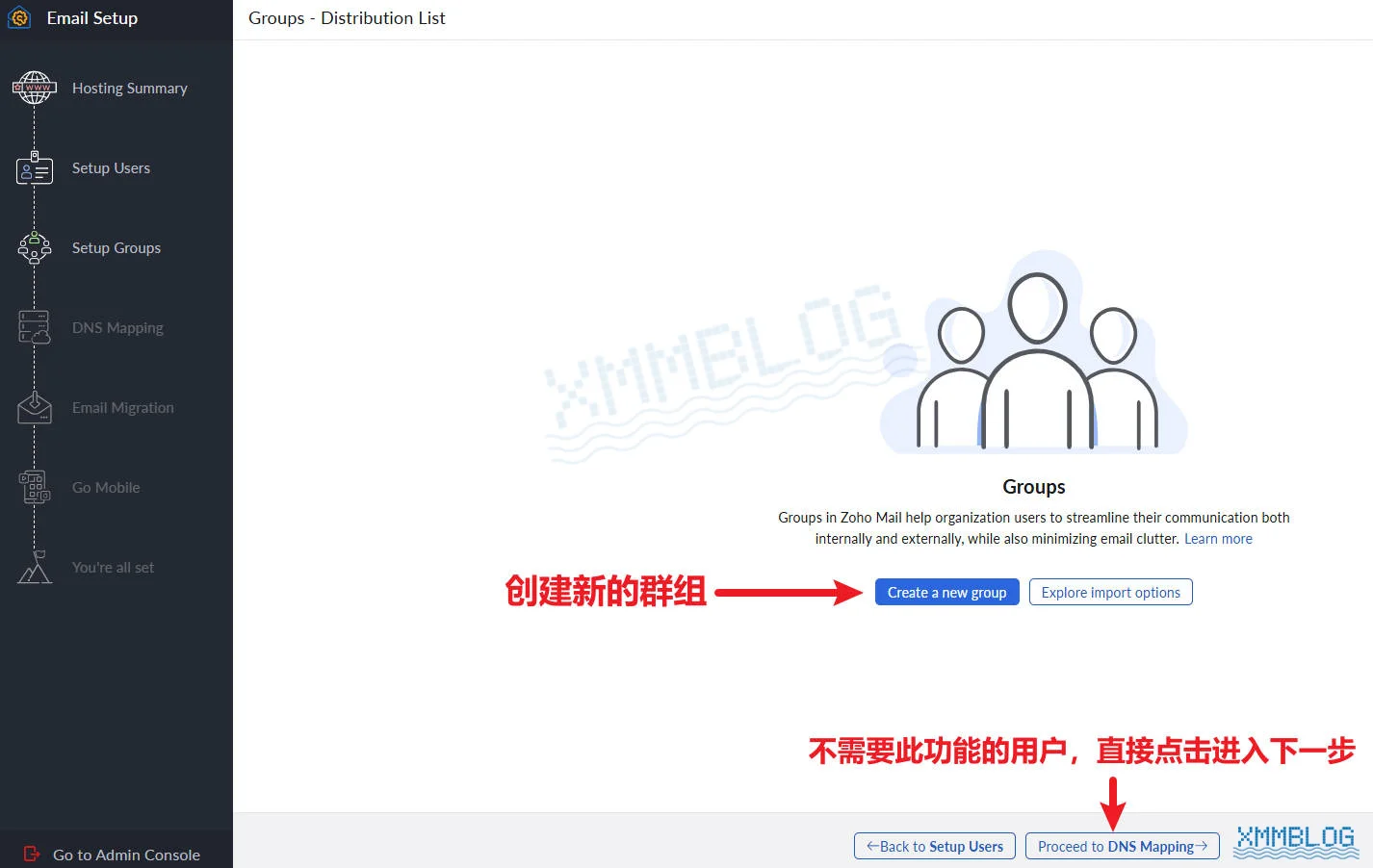
下一步,填写群组的基本信息。其中的 Streams 是一项增强邮件内协作的功能,可避免团队内部邮件混乱,你可以通过 Streams工作原理 了解更多。
如果想创建一个营销部门的群组,可参考以下信息填写:
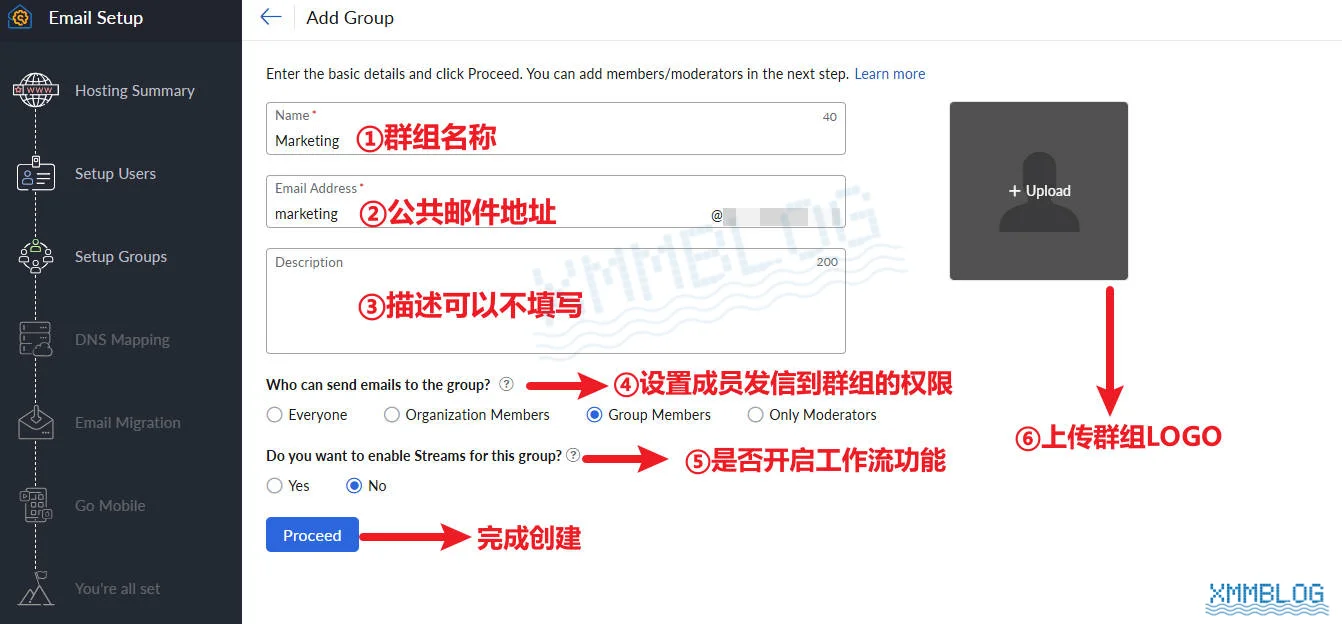
下一步,点击「Add」添加成员到该群组:
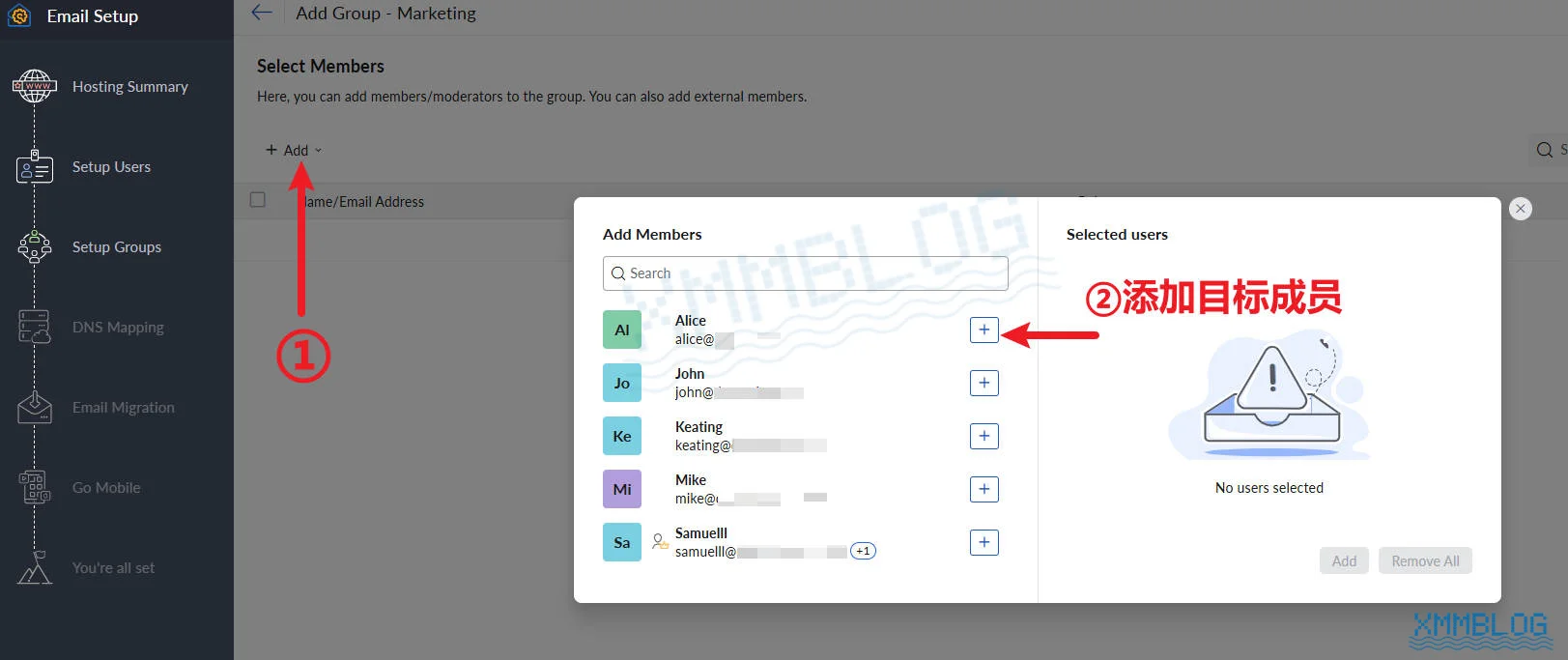
下一步,为用户设置管理权限:Moderator(版主)拥有最高权限,而 Member(普通成员)则拥有常规权限。
设置完成后,点击「Create」创建群组:
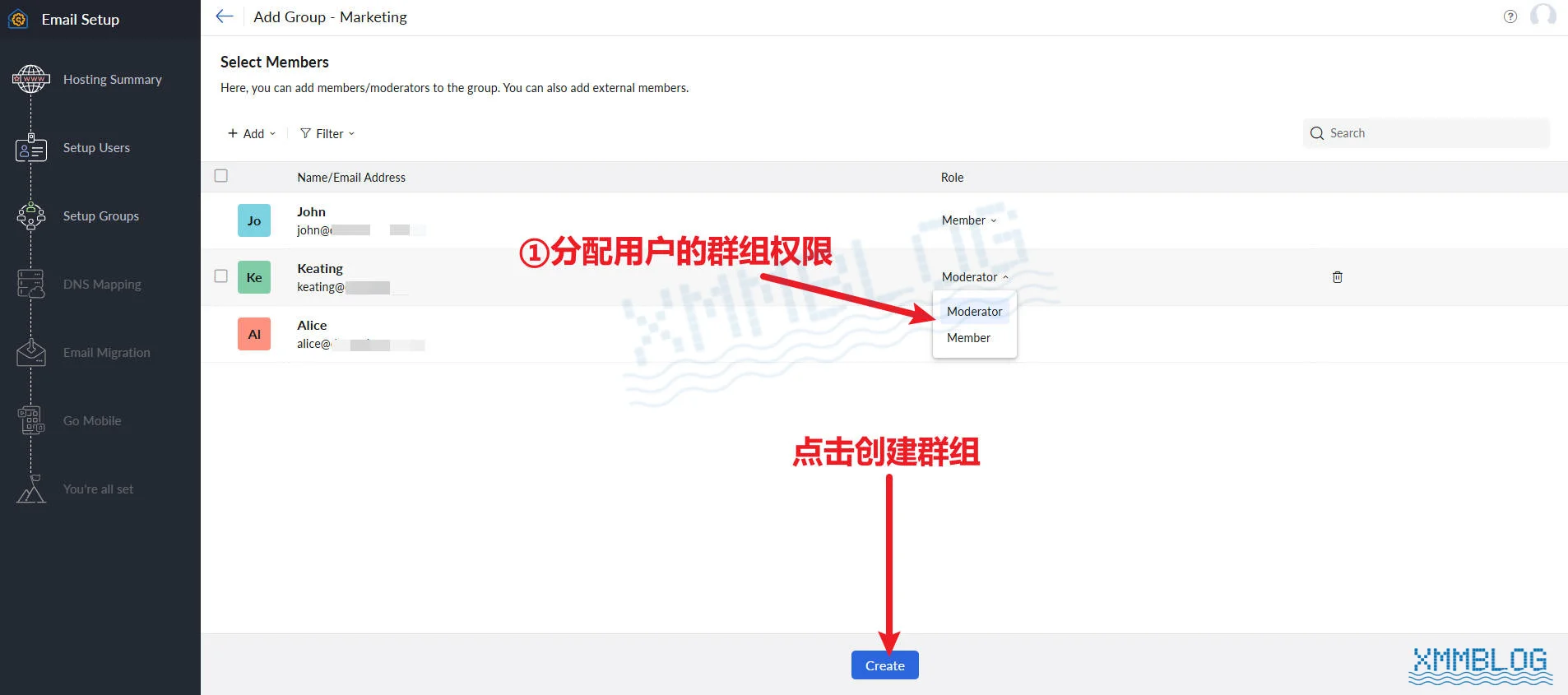
群组创建成功后,点击「Proceed to DNS Mapping」配置DNS:
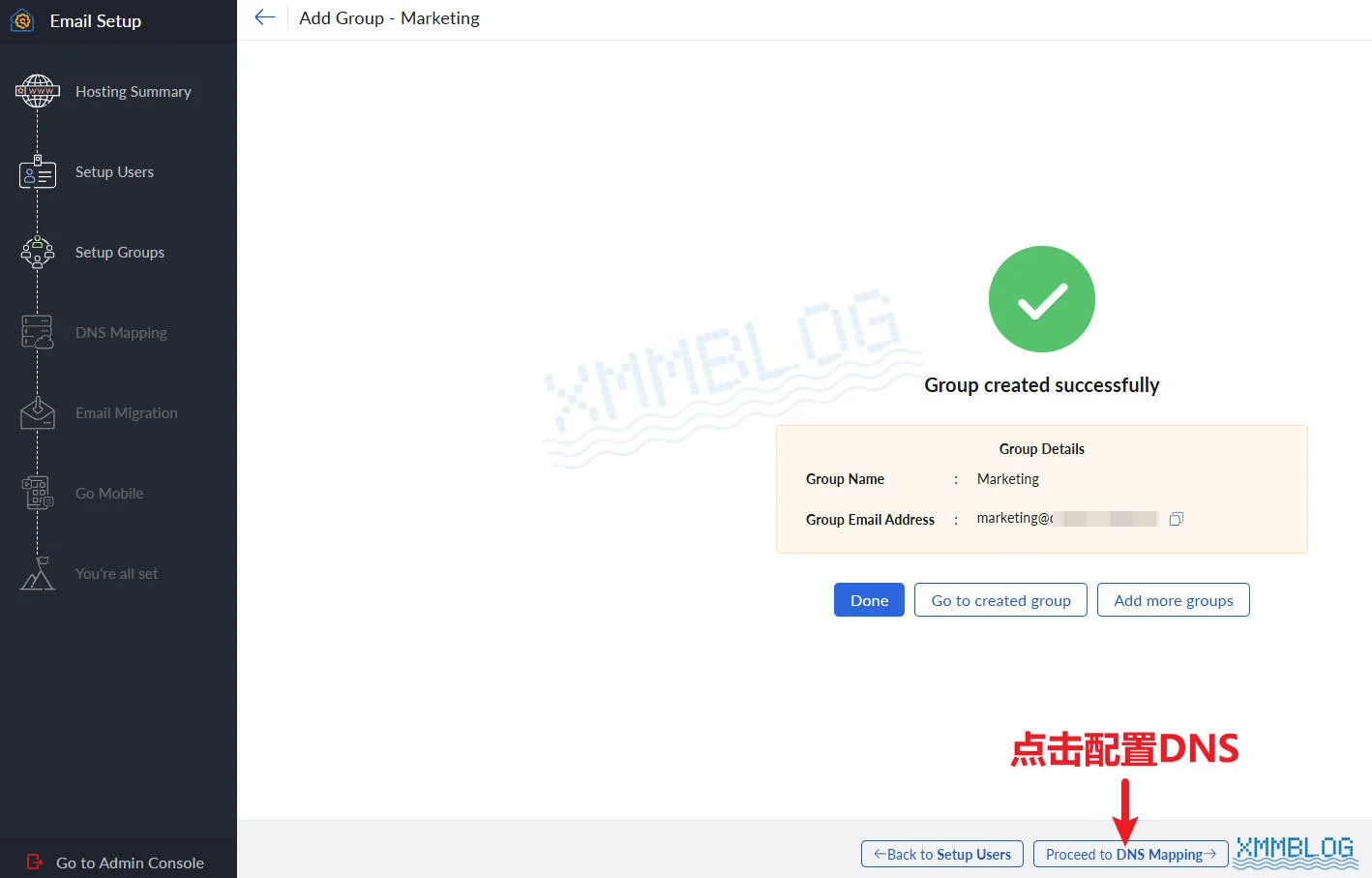
6. 配置域名DNS
给域名添加DNS记录值后,企业邮箱才可以正常收发邮件。在这里,复制Zoho提供的记录值:
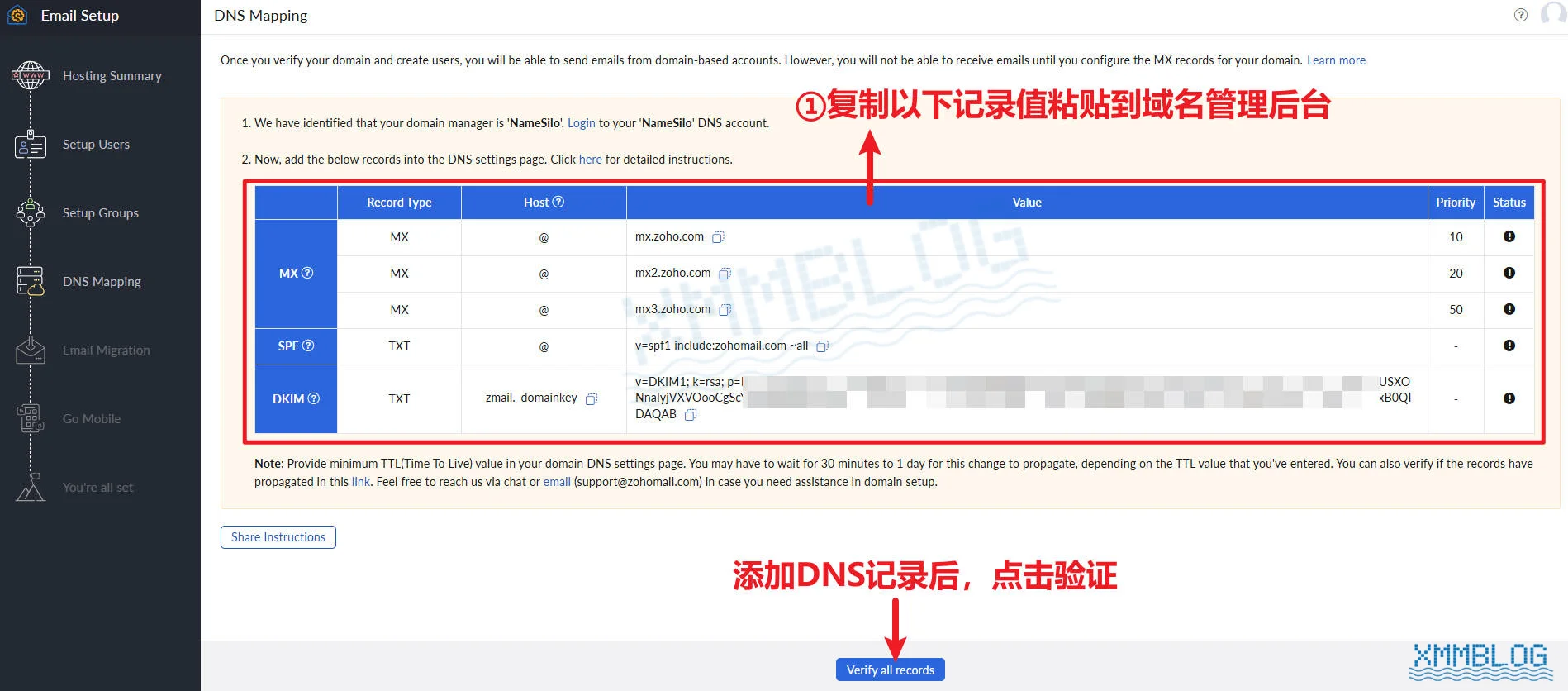
与上文同样的方法,返回到NameSilo后台,在域名管理后台添加DNS记录值。以下是添加完成的截图:
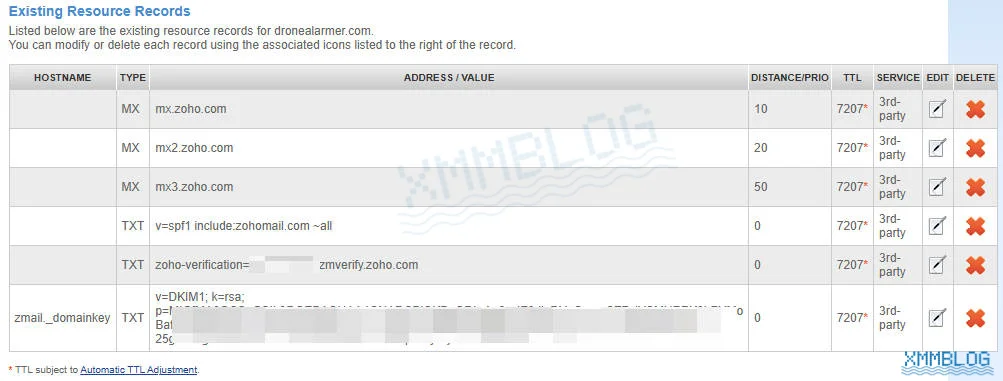
然后,返回到Zoho企业邮箱配置页面,点击「Verify all records」,系统提示 DNS 记录验证成功后,点击「Proceed to Email Migration」:
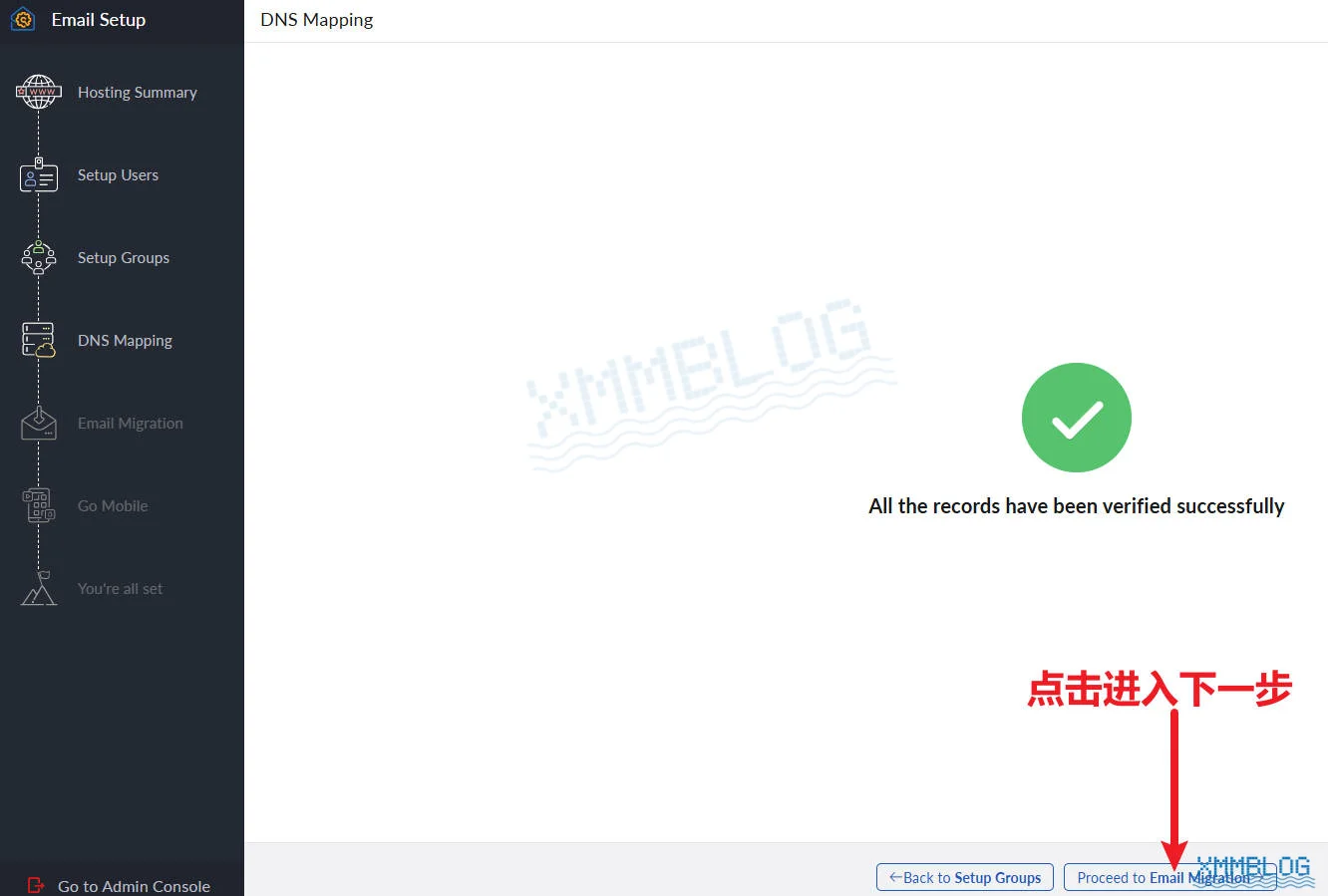
7. 迁移原邮箱数据到Zoho Mail
新用户一般不需要使用邮箱迁移功能,在这里不详细介绍邮箱迁移的过程,你可以通过 Zoho数据迁移流程 将旧邮箱的数据迁移到Zoho Mail。
我们直接点击「Proceed to Go Mobile」进入下一步:
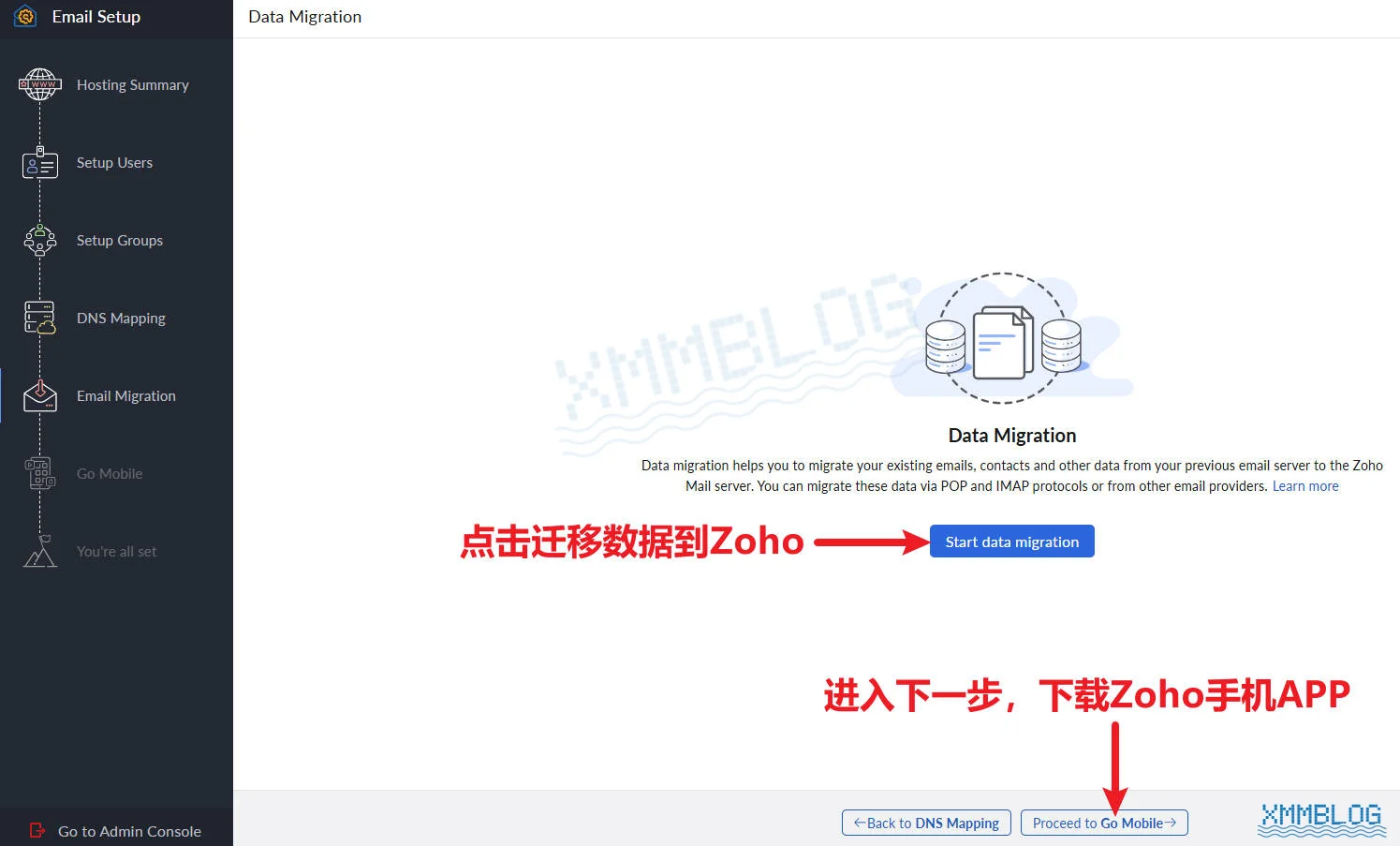
8. 下载Zoho手机APP
由于免费版Zoho企业邮箱无法使用第三方客户端登录,只能通过手机APP或网页版登录使用Zoho企业邮箱。
苹果用户可直接在App Store下载国际版的Zoho Mail,国区Apple ID也可以下载。安卓用户则需通过Google Play下载,需确保手机支持Google框架服务。如果无法下载手机 APP,可以直接通过网页登录。
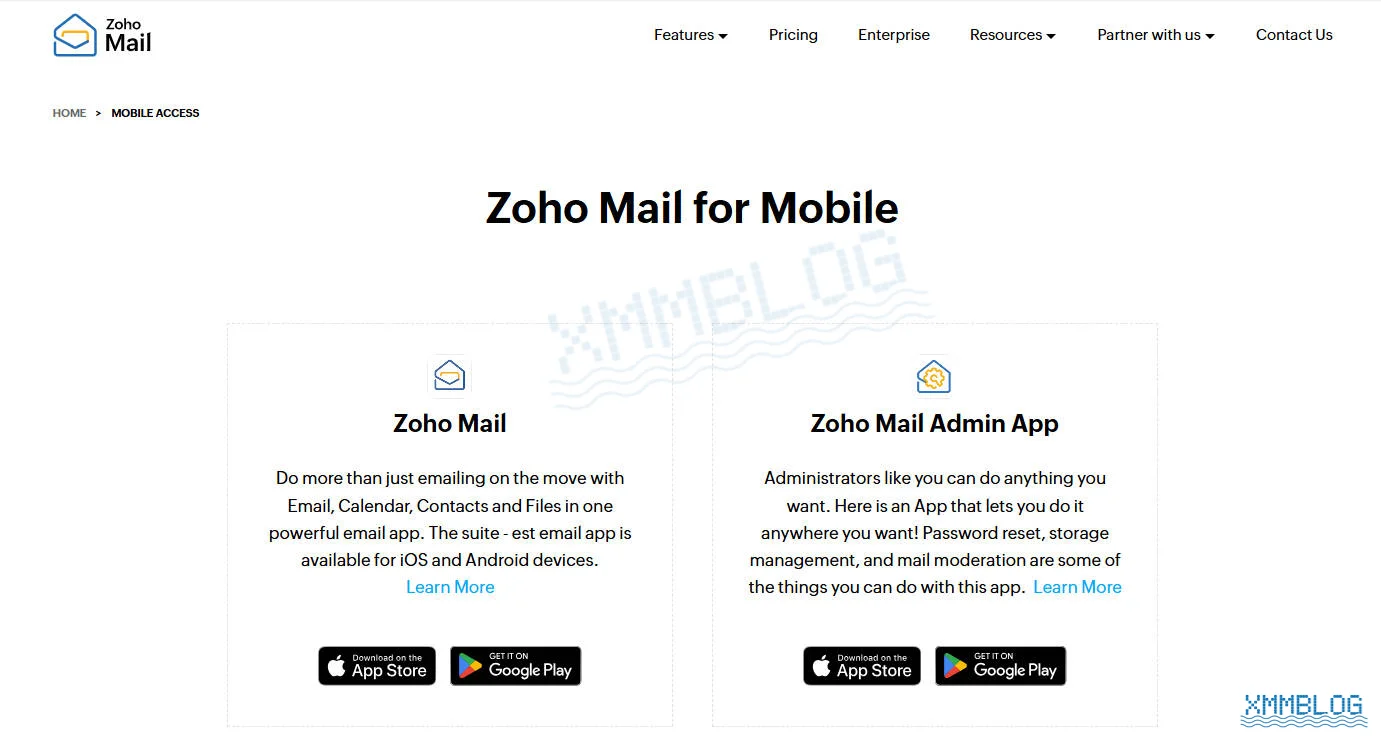
登录Zoho邮箱和管理控制台
完成邮箱配置后,邮箱就可以正常使用了,下面演示如何登录到Zoho邮箱和账户管理控制台。
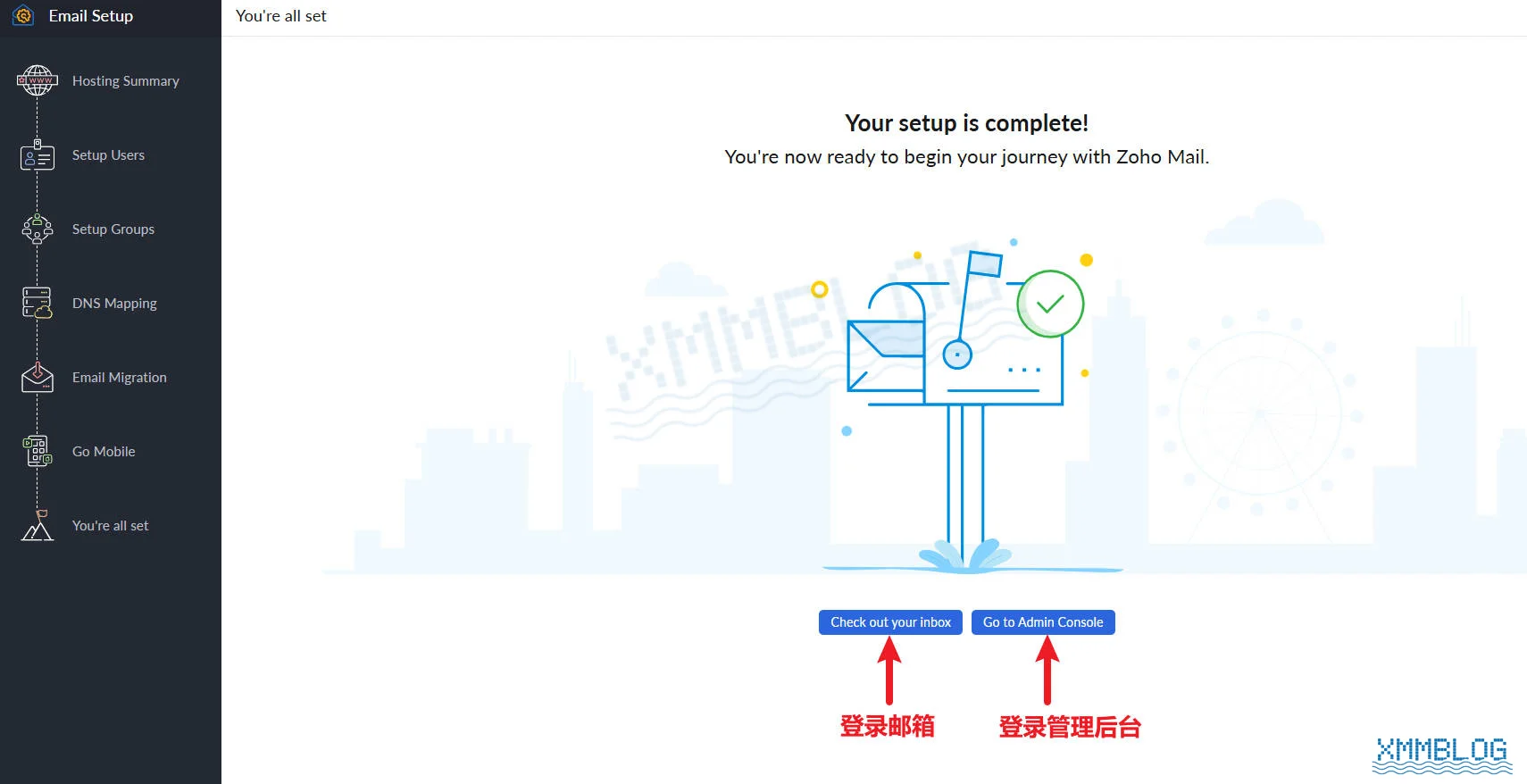
1. 登录Zoho企业邮箱
请点击下方链接,输入你的账户密码登录到 Zoho 企业邮箱:
下面是Zoho邮箱的后台截图:
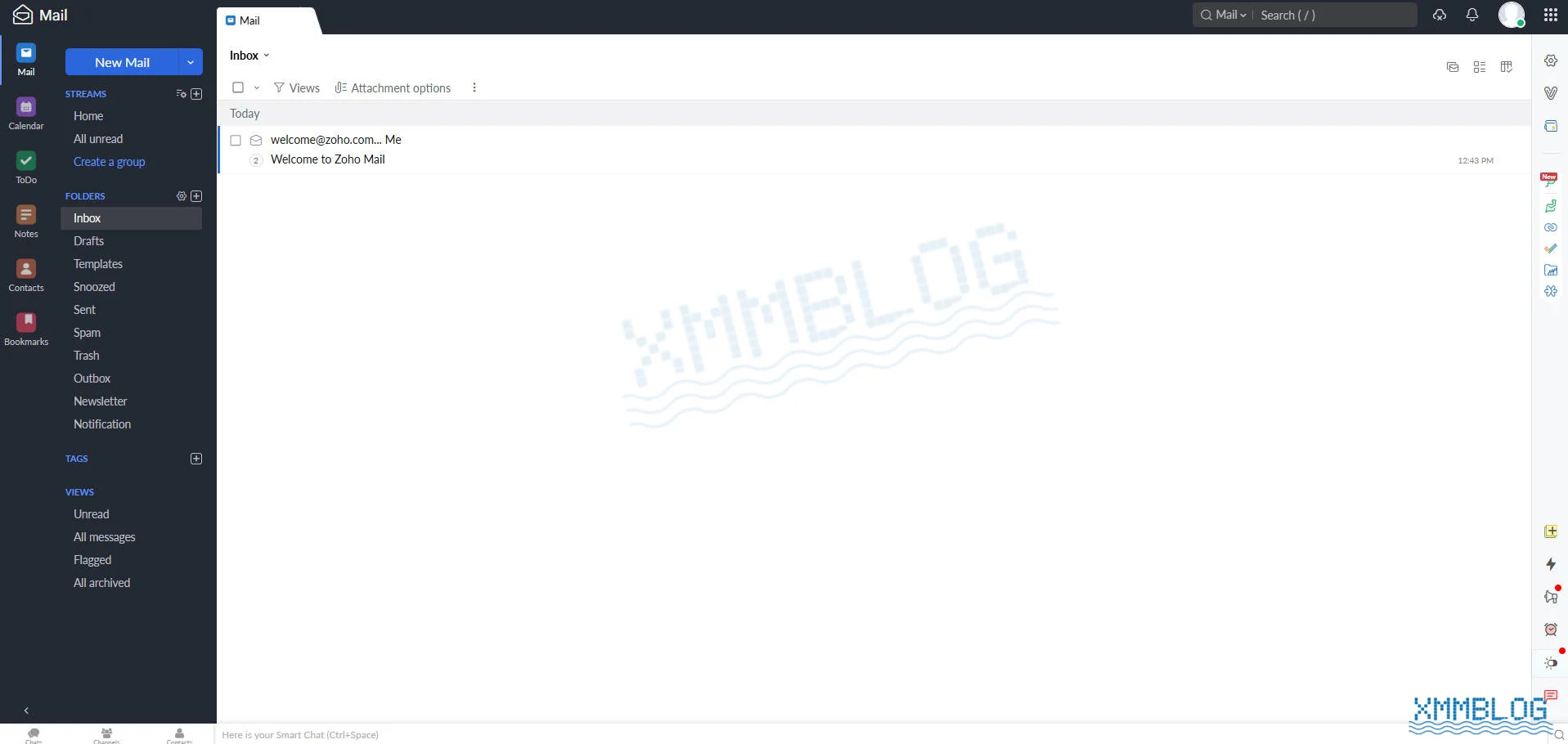
2. 登录Zoho管理控制台
请使用 管理员账户 登录到Zoho管理控制台,以配置管理员工账户等内容。以下是登录链接:
以下是Zoho管理控制台界面截图:
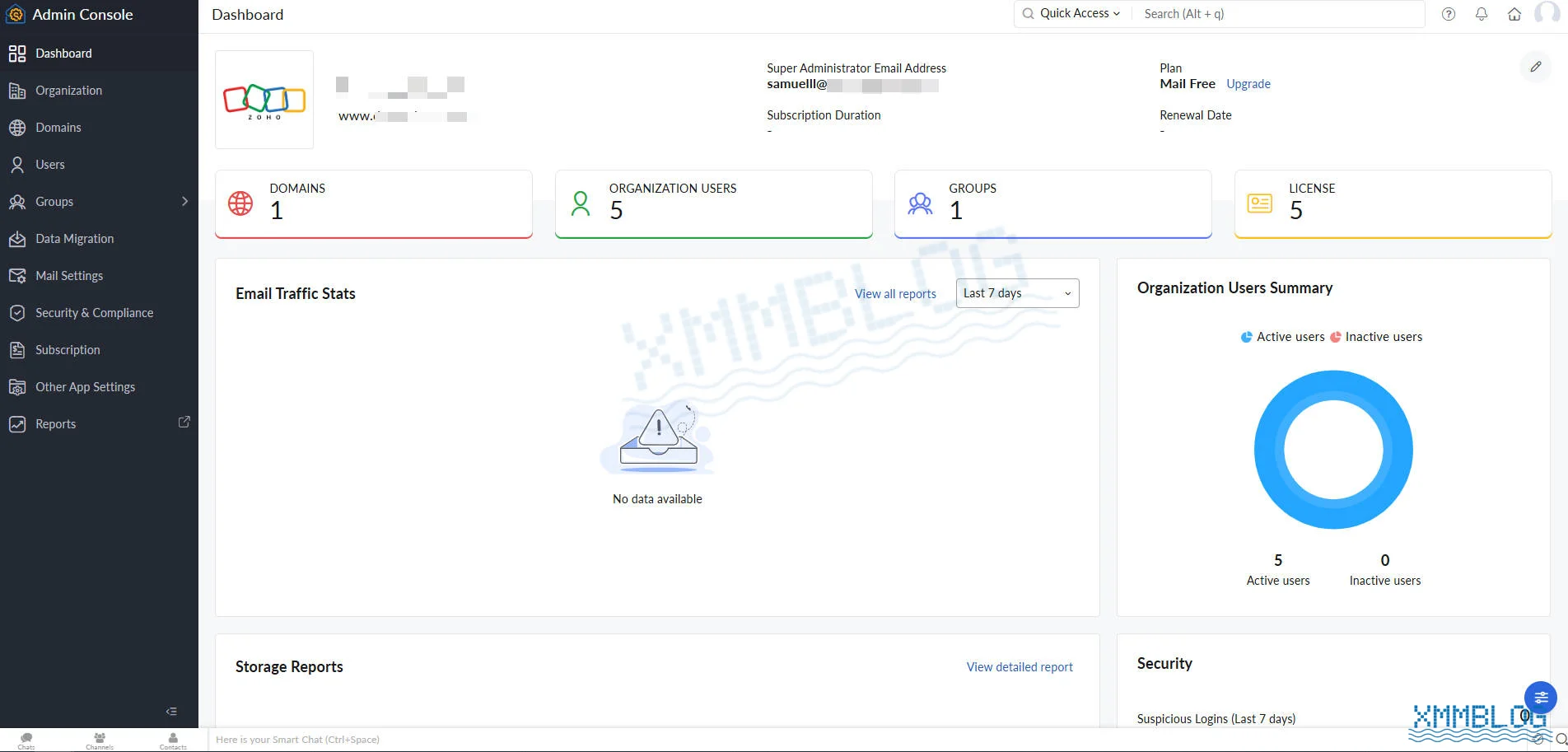
Zoho邮箱资源
如果需要购买付费版本的Zoho企业邮箱,或在使用过程中遇到问题,可以通过以下官方文档或联系客服获取帮助:
如需对比更多企业邮箱方案,可参考 《企业邮箱哪家好?8款企业邮箱介绍》 ,涵盖多款提供免费版的国内企业邮箱产品。



